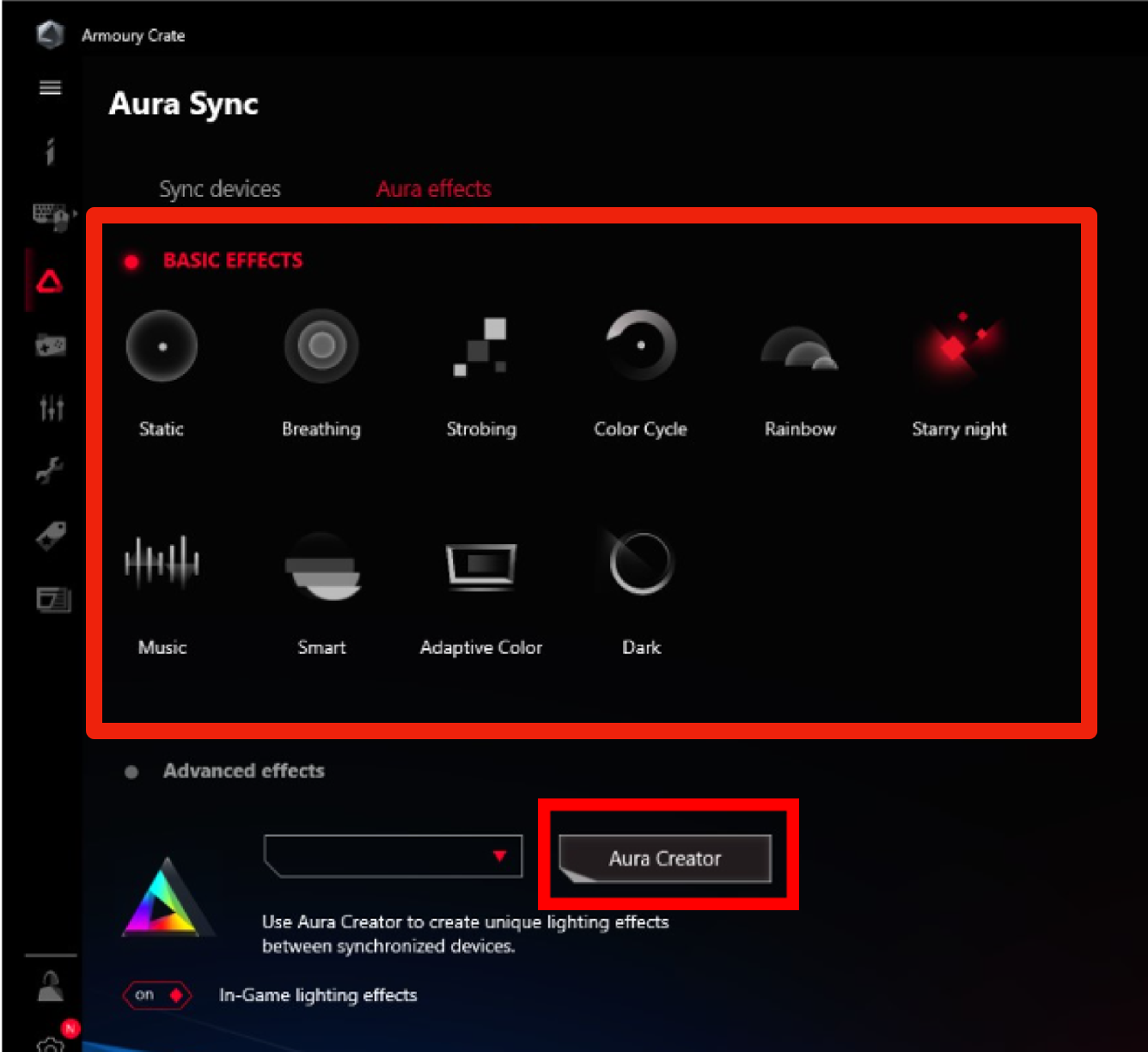[TUF GAMING TF120] AURAセットアップガイド
TUF Gaming TF120 ARGBファンでRGBライティングやエフェクトの設定を変更したい場合は、以下の手順を参考に作業を行ってください。
要件
- TUF Gaming TF120 ARGBファン
- アドレサブルヘッダーを備えたASUSマザーボード
- 最新版のArmoury Crate
Step 1 - ファンの取り付け
パーツの取り付けおよび取り外しを行う際は、必ず電源をオフにして電源ケーブルを抜いてから作業してください。電源ケーブルを接続したまま作業をすると、火災、感電、故障の原因となることがあります。
- ARGBコントローラーを使用する場合は、最大4基のファンをARGBコントローラーへ接続し付属のケーブルを使用してARGBコントローラーをマザーボードのアドレサブルヘッダーに接続します。
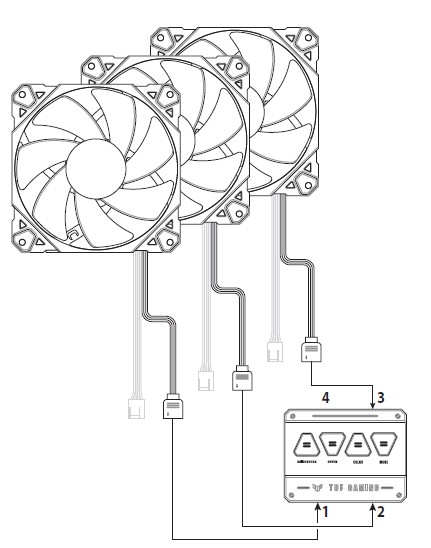
- ARGBコントローラーを使用しない場合は、TUF Gaming TF120 ARGBファンを直接マザーボードのアドレサブルヘッダーに接続します。
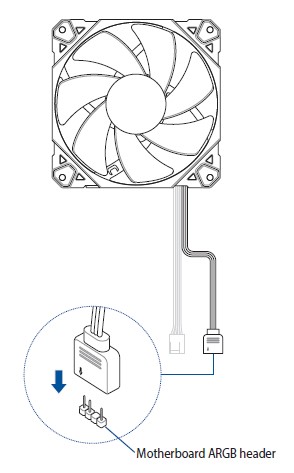
Step 2 - Armoury Crateアプリのインストール
システムの電源をオンにし、Armoury Crateアプリをダウンロードしインストールします。
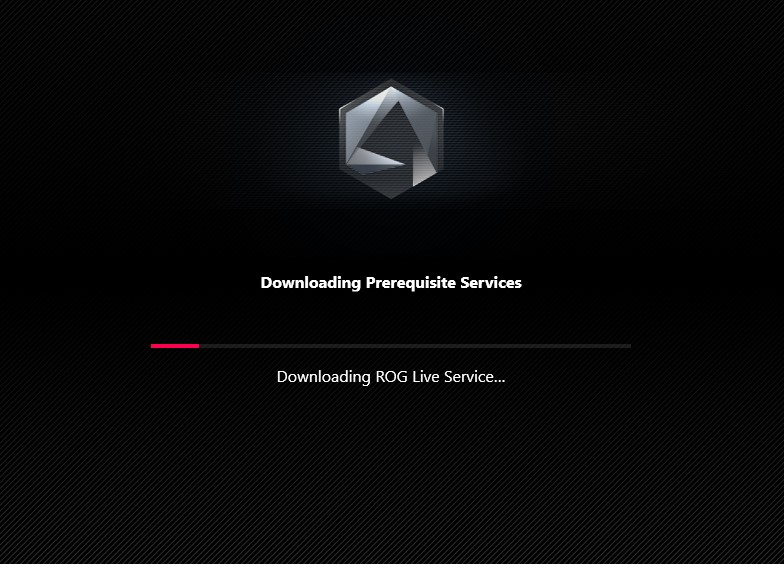
Step 3 - Auraの設定
*ここでは、例としてROG STIX Z590-F GAMING WIFIを使用します
Armoury Crateを起動します。左メニューの [デバイス] をクリックし、次に [ROG STRIX Z590-F GAMING WIFI] を選択します。

Step 4 - TUF Gaming TF120 ARGBファンの設定
[アドレサブルヘッダー] タブをクリックします。
次に、[Gen 1] を選択し、LED数で [32] と入力し [完了] をクリックします。
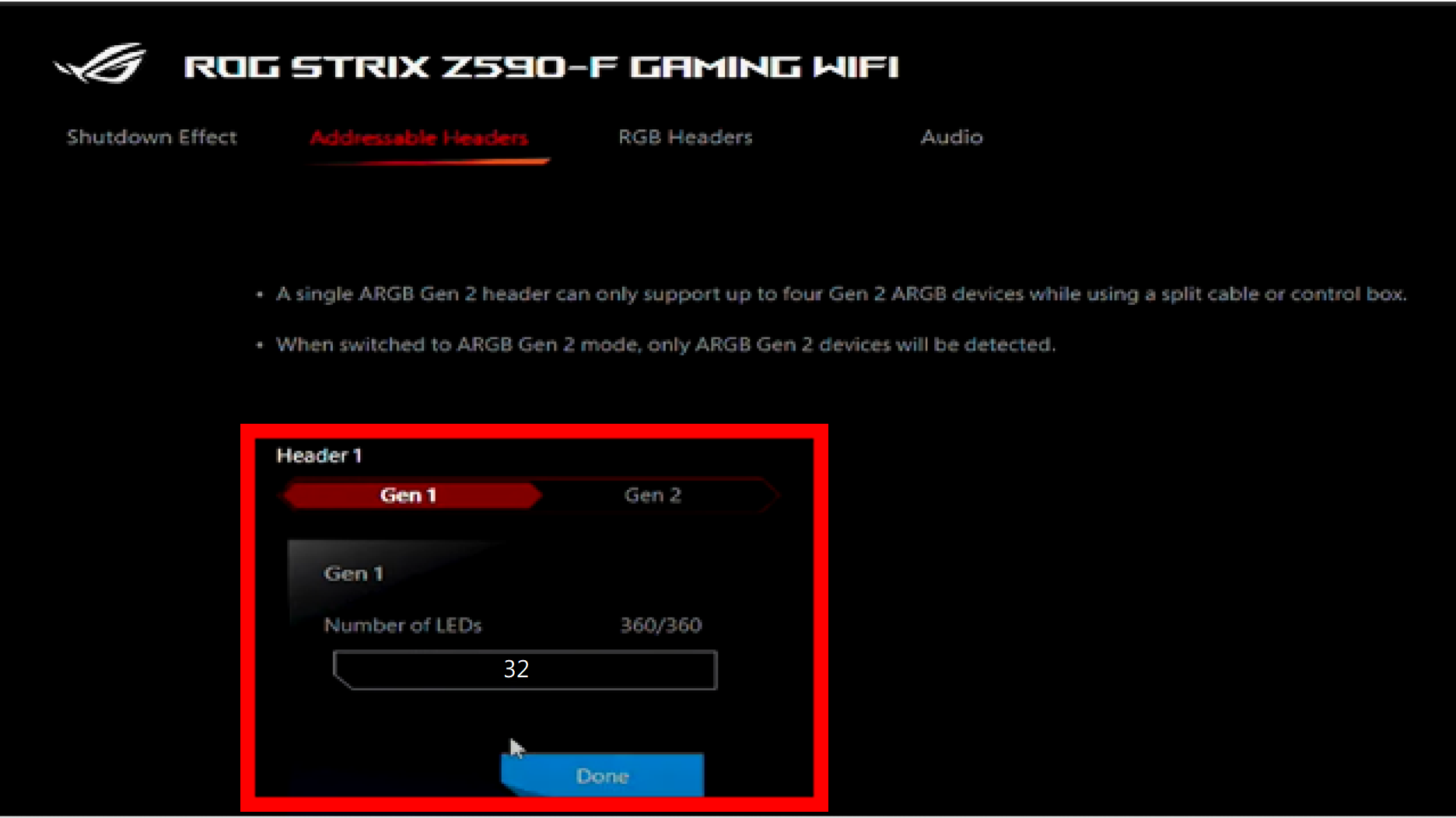
Step 5 - TUF Gaming TF120 ARGBファンの認識
TUF Gaming TF120 ARGBファンがアドレサブルLEDストリップとして認識されました。
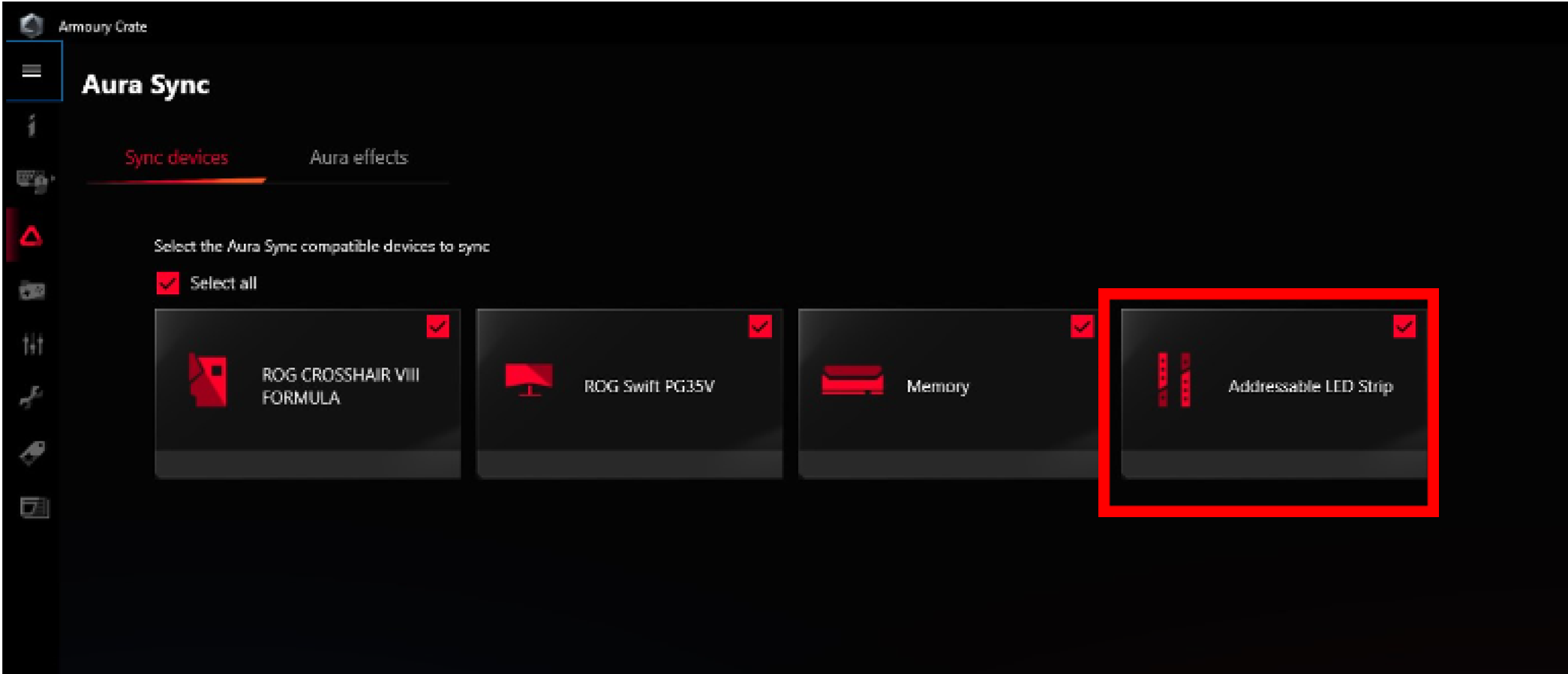
Step 6 - ライティングエフェクトの設定
プリセットプロファイルを使用するか、Aura Creatorなどを使用してライティングエフェクトを設定します。